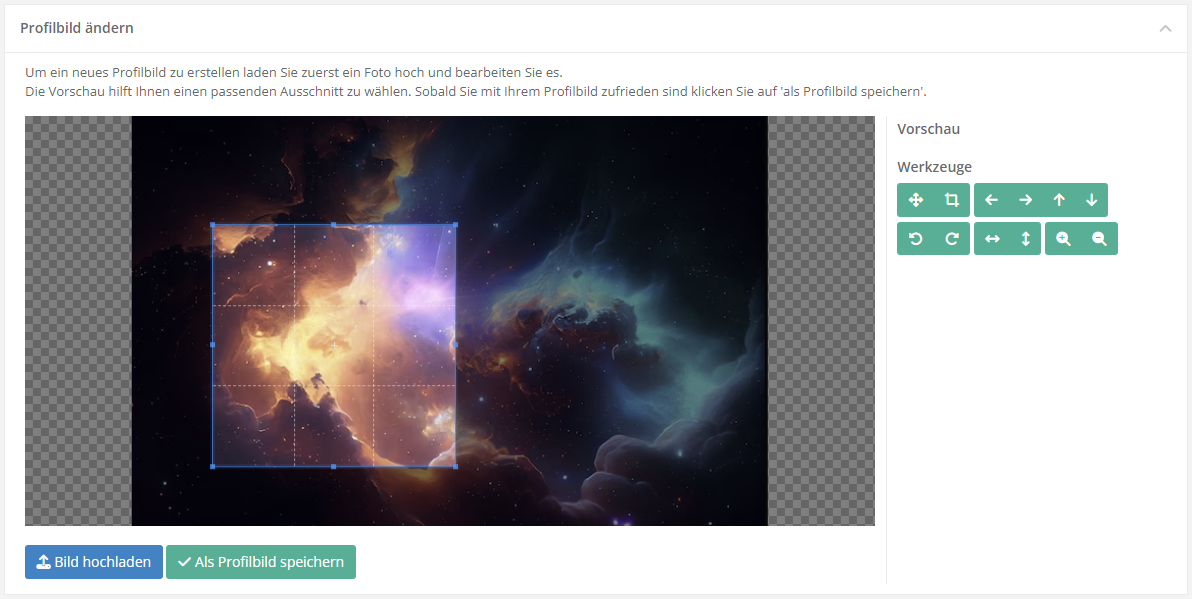Profile
Weitere Optionen
Users can navigate to their profile by clicking on their profile picture, or by clicking on their name and then on "Profile".
Administrators and Experts can access user profiles via "Administration → User" by clicking on the desired profile.
Various data, such as position, department, manager, etc., can be stored in a User Profile.
The currently set language is saved for each profile. This means that a user always works with the language with which he was last logged in. This can be changed via the flag in the upper right corner. The language also has an effect on components that are based on knowledge databases. If there is a translation of the knowledge base into the selected language, it will also be displayed in this language.
Weiters kann hier das Passwort geändert werden. Neue Passwörter müssen zwischen 10 und 20 Zeichen haben, wobei mindestens 3 von 4 Kriterien erfüllt werden müssen. Zu den Passwort-Anforderungen gehören Sonderzeichen, Großschreibung, Kleinschreibung und Ziffern.
Ist LDAP in den Globalen Einstellungen aktiviert und ein Azure Active Directory (AAD) konfiguriert, so können Sie hier Ihr HITGuard Konto mit Ihrem AAD verknüpfen. Dies ermöglicht es sich mittels AAD bei HITGuard anzumelden und unterstützt somit Single Sign On (SSO). Dafür ist es notwendig auf "Konto mit Azure verknüpfen" zu klicken und sich mit ihren AAD Logindaten anmelden.

Weiters können Benutzer hier Ihr Profilbild ändern. Dafür stellt HITGuard die Möglichkeit zur Verfügung Bilder hochzuladen und zuzuschneiden.